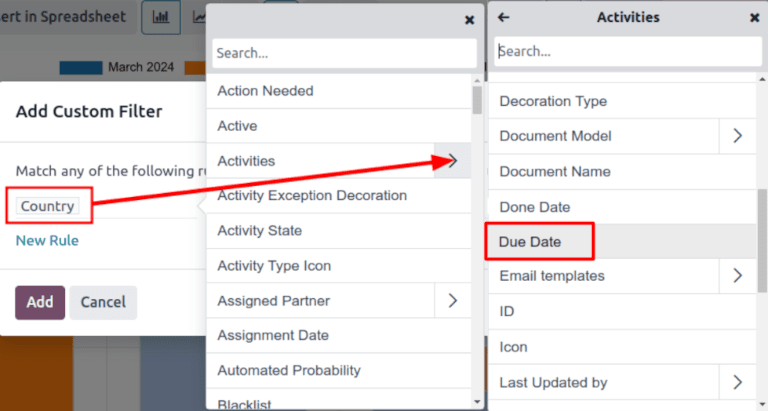Báo cáo khách hàng tiềm năng không được giám sát¶
Khách hàng tiềm năng chưa được giám sát là khách hàng tiềm năng có các hoạt động đã lên lịch đến hạn hoặc quá hạn. Bất cứ khi nào một hoạt động được lên lịch, Odoo sẽ theo dõi ngày đến hạn và gửi email nhắc nhở đến những người dùng đã được chỉ định hoạt động đó.
Báo cáo về khách hàng tiềm năng chưa được xử lý tổng hợp tất cả các khách hàng tiềm năng đang hoạt động trong kênh có hoạt động sắp đến hạn hoặc quá hạn, cho phép người quản lý bán hàng xác định cơ hội nào cần được xử lý ngay lập tức.
Bằng cách tạo báo cáo về khách hàng tiềm năng chưa được xử lý hàng ngày, các nhà quản lý bán hàng có thể nhắc nhở nhóm của mình giải quyết các hoạt động còn tồn đọng trước khi chúng quá hạn, giúp tránh tình trạng khách hàng tiềm năng bị bỏ quên và củng cố hành vi chủ động ở nhân viên bán hàng.
Example
Một người quản lý bán hàng bắt đầu ngày làm việc của mình bằng cách lấy báo cáo về khách hàng tiềm năng chưa được quan tâm và khi chuyển sang chế độ xem danh sách, họ thấy thông tin sau:

Thành viên nhóm của họ, Mitchell, có hai người dẫn đầu trong giai đoạn Đề xuất với các hoạt động sắp đến hạn.
Biểu tượng 📞 (điện thoại) màu vàng cho biết người đứng đầu Modern Open Space có hoạt động gọi điện thoại được lên lịch vào hôm nay. Biểu tượng ✉️ (phong bì) màu đỏ cho biết người đứng đầu 5 VP Chairs có hoạt động email được lên lịch đã quá hạn.
Nhấp vào đầu mối 5 VP Chairs, giám đốc bán hàng sẽ mở hồ sơ đầu mối và xem lại cuộc trò chuyện. Họ thấy rằng email đã được lên lịch gửi cách đây hai ngày, nhưng Mitchell chưa bao giờ đánh dấu hoạt động này là đã hoàn thành.
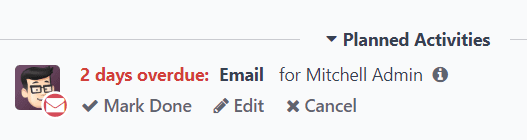
Quan trọng
Để tạo báo cáo về khách hàng tiềm năng chưa được xử lý, nhóm bán hàng phải thường xuyên sử dụng hoạt động trong kênh CRM, trên từng thẻ khách hàng tiềm năng và cơ hội.
Không thể biên soạn một báo cáo đầy đủ nếu nhân viên bán hàng không sử dụng tính năng Hoạt động trong trò chuyện
Để biết thêm thông tin, hãy tham khảo Hoạt động <../../../essentials/activities>
Tạo báo cáo khách hàng tiềm năng chưa được giám sát¶
Để tạo báo cáo khách hàng tiềm năng không được giám sát, trước tiên hãy điều hướng đến để mở bảng điều khiển Phân tích đường ống. Nhấp vào thanh Tìm kiếm... ở đầu trang và xóa tất cả các bộ lọc mặc định.
Ghi chú
Bộ lọc Created on có thể vẫn hoạt động vì biến này có thể hữu ích khi đưa vào báo cáo.
Tiếp theo, thêm bộ lọc tùy chỉnh bằng cách nhấp vào biểu tượng 🔻(hình tam giác hướng xuống) ở bên phải thanh Tìm kiếm... để mở menu thả xuống chứa các cột Bộ lọc, Nhóm theo và Yêu thích. Trong cột Bộ lọc, nhấp vào Thêm bộ lọc tùy chỉnh, cửa sổ bật lên Thêm bộ lọc tùy chỉnh sẽ mở ra.
Cửa sổ bật lên Thêm bộ lọc tùy chỉnh cho phép tạo các bộ lọc cụ thể hơn.
Thêm bộ lọc tùy chỉnh¶
Để tạo báo cáo về khách hàng tiềm năng chưa được giám sát, cần tạo bộ lọc cho các điều kiện sau:
:ref:`Các hoạt động quá hạn<unattended_leads_report/past-due> `: giới hạn kết quả chỉ bao gồm các khách hàng tiềm năng có hoạt động được chỉ định khi ngày đến hạn đã qua. Điều này có thể được thay đổi để bao gồm cả các hoạt động sẽ diễn ra vào ngày báo cáo được tạo.
:ref:`Các đầu mối chưa được chỉ định<unattended_leads_report/exclude-unassigned> `: loại trừ những khách hàng tiềm năng không có nhân viên bán hàng được chỉ định.
:ref:`Các đội bán hàng cụ thể<unattended_leads_report/sales-team> `: giới hạn kết quả chỉ bao gồm các khách hàng tiềm năng được chỉ định cho một hoặc nhiều nhóm bán hàng. Bộ lọc này là tùy chọn và không nên đưa vào nếu báo cáo dành cho toàn bộ công ty.
Thêm bộ lọc cho các hoạt động quá hạn¶
Nhấp vào trường đầu tiên cho quy tắc mới và nhập Activities vào thanh Search... hoặc cuộn để tìm kiếm trong danh sách để định vị nó. Sau đó, bên cạnh Activities, nhấp vào gt; (dấu lớn hơn) để mở menu thả xuống mới với các điều kiện thứ cấp.
Nhập Due Date vào thanh Search... hoặc cuộn để tìm kiếm trong danh sách. Nhấp vào Due Date để thêm vào quy tắc.
Sau đó, nhấp vào trường tiếp theo và chọn lt;= từ menu thả xuống. Việc chọn toán tử này bao gồm tất cả các hoạt động có ngày đến hạn cho đến và bao gồm ngày được chọn trong trường tiếp theo.
Trường thứ ba có thể để nguyên là ngày hôm nay hoặc điều chỉnh nếu cần.
Loại trừ các khách hàng tiềm năng chưa được chỉ định¶
Sau khi lọc các hoạt động, hãy thêm New Rule. Sau đó, nhấp vào trường đầu tiên cho quy tắc mới và nhập Salesperson vào thanh Search... hoặc cuộn để tìm kiếm trong danh sách để xác định vị trí.
Trong trường thứ hai của quy tắc, hãy chọn is set từ menu thả xuống. Việc chọn toán tử này sẽ loại trừ bất kỳ khách hàng tiềm năng nào không được chỉ định cho một nhân viên bán hàng cụ thể.
Thêm một đội ngũ bán hàng¶
Ghi chú
Bộ lọc này là tùy chọn. Để xem kết quả cho toàn bộ công ty, không thêm bộ lọc này và tiếp tục đến :ref:`Xem kết quả<unattended_leads_report/view-results> `
Để giới hạn kết quả của báo cáo cho một hoặc nhiều nhóm bán hàng, hãy nhấp vào New Rule. Tiếp theo, nhấp vào trường đầu tiên cho quy tắc mới và nhập Sales Team vào thanh Search... hoặc cuộn để tìm kiếm trong danh sách để xác định vị trí của quy tắc đó.
Trong trường thứ hai của quy tắc, hãy chọn is in từ menu thả xuống. Việc chọn toán tử này sẽ giới hạn kết quả cho các nhóm bán hàng được chọn trong trường tiếp theo.
Cuối cùng, trong trường thứ ba, hãy chọn nhóm bán hàng mong muốn từ menu thả xuống. Có thể thêm nhiều nhóm vào trường này, trong đó mỗi tham số được xử lý bằng toán tử "hoặc" (ví dụ: "bất kỳ") trong logic tìm kiếm.
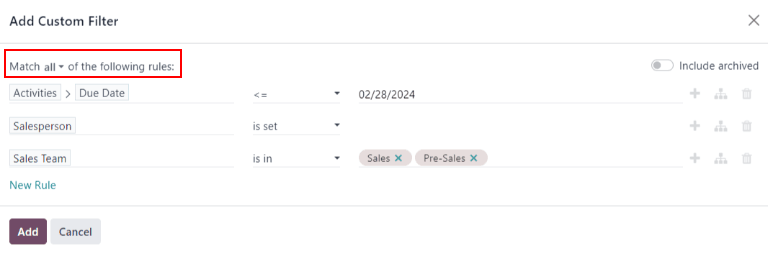
Ví dụ về cửa sổ bật lên Thêm bộ lọc tùy chỉnh với tất cả các quy tắc đã được cấu hình.¶
Xem kết quả¶
Ở đầu biểu mẫu Thêm Bộ lọc Tùy chỉnh, có tùy chọn để khớp với bất kỳ hoặc tất cả các quy tắc. Để chạy báo cáo đúng cách, chỉ nên đưa vào các bản ghi khớp với tất cả các bộ lọc sau. Trước khi thêm bộ lọc, hãy đảm bảo tất cả được chọn trong trường này.
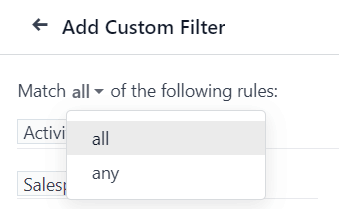
Sau khi bộ lọc được cấu hình, hãy nhấp vào Thêm. Báo cáo kết quả hiển thị tất cả các khách hàng tiềm năng được chỉ định cho một nhân viên bán hàng khi một hoạt động đã quá hạn hoặc đến hạn vào ngày hiện tại. Màn hình mặc định là biểu đồ thanh, trong đó các khách hàng tiềm năng được nhóm theo giai đoạn.
Để nhóm kết quả theo nhân viên bán hàng, hãy nhấp vào biểu tượng 🔻(hình tam giác hướng xuống) ở bên phải thanh Tìm kiếm... để mở menu thả xuống chứa các cột Bộ lọc, Nhóm theo và Yêu thích. Trong tiêu đề Nhóm theo, hãy chọn Nhân viên bán hàng.
Ghi chú
Tùy chọn nhóm theo Nhóm bán hàng cũng có sẵn trong tiêu đề Nhóm theo.
Để thay đổi sang chế độ xem danh sách, hãy nhấp vào biểu tượng ≣ (danh sách) ở góc trên bên phải của màn hình.
Mẹo
Nhấp vào biểu tượng (chuyển đổi) sẽ mở ra menu thả xuống gồm các cột bổ sung có thể được thêm vào báo cáo.
Một số tùy chọn có lợi cho báo cáo này bao gồm:
Hoạt động: tóm tắt hoạt động mới nhất của khách hàng tiềm năng này.
Ngày đóng dự kiến: ngày dự kiến giành được vị trí dẫn đầu.
Xác suất: tỷ lệ thành công ước tính dựa trên giai đoạn.
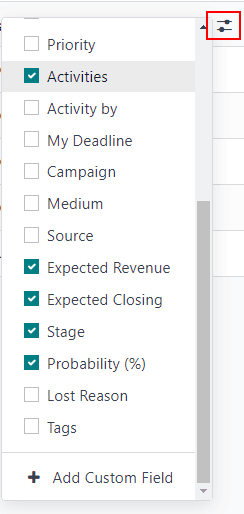
Xem thêm
Hoạt động <../../../essentials/activities>